¿Cómo reenviar un mensaje de Gmail por WhatsApp? - Envío de correo electrónico
Gmail es uno de los servicios más utilizados actualmente, ya que permite comunicarnos con los usuarios, ya sea, para asuntos personales o de trabajo. De la misma forma sucede con las apps de mensajería, tal es el caso de WhatsApp, goza de gran popularidad. Por lo que en este enunciado, te mostraremos cómo reenviar mensajes de Gmail por WhatsApp.
¿Qué pasos seguir para poder enviar archivos adjuntos de tu correo por WhatsApp?
Este accionar no existe en ninguna de las apps, pero si hay opciones con las que puedes compartir email con tus contactos de WhatsApp. Seguidamente, te indicaremos la información para emplearlo.
Si tu correo electrónico es muy largo o presenta un formato de texto elaborado, como alternativa, puedes transformarlo en un documento PDF y mandarlo como un archivo adjunto a través de WhatsApp, este truco funciona tanto para móviles Android y iPhone.
- Primero, abrirás el mensaje de email que quieres reenviar en WhatsApp e ir hasta imprimir en la app que uses para tus email.
- En Gmail, la función de impresión la puedes habilitar clicando en la figura de los tres puntos situada cerca del nombre del remitente y escogiendo la herramienta adecuada en el menú desplegado.
- En la pantalla siguiente, clica en Guardar como PDF del listado de impresoras disponibles y verifica el documento creado pulsando en el ícono PDF, ubicado en la parte superior a la derecha y después en la carpeta en la que se guarda el documento.
- Después de hacer esto, en WhatsApp, debes abrir el chat del contacto a quien mandarás el documento, luego, pulsa en la figura de presilla ubicada en la sección de entrada del escrito, a la derecha, pulsa en Documento, elige el PDF recién creado y envíalo al destinatario clicando en la figura del avión.
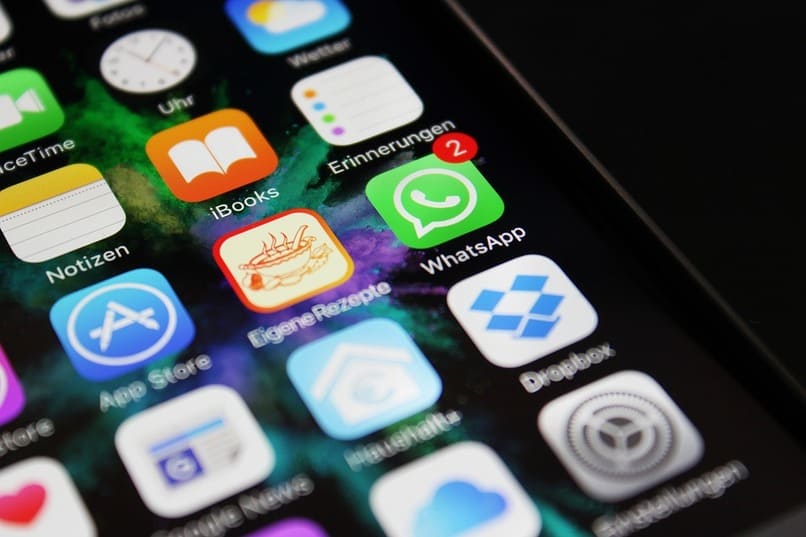
Para acceder a los documentos de tu correo
Si ya posees una cuenta de correo en Gmail, puedes ingresar de forma directa desde tu correo, solo deberás presionar en las figuras de varios puntos que forman un cuadrado, situados de la esquina de arriba, específicamente a la derecha. Seguidamente, se te desplegará una serie de aplicaciones en la que seleccionarás ‘Documentos’.
Si no disfrutas de una cuenta de Gmail, te recomendamos bajarte la app de Gmail en la respectiva tienda del dispositivo que tengas o también buscar Documentos de google en la web e ingresar en el primer resultado que visualices. Deberás simplemente seguir las instrucciones de acceso y listo.
Si deseas reenviar imágenes o videos
Dentro de tu correo de Gmail, desplázate al correo donde posees la imagen o video que deseas enviar. Si son imágenes, te recomendamos descargar una por una. Luego de ello, deberás cerciorarte de la ubicación de la carpeta que hayan sido enviadas.
Seguidamente, entrarás en tu WhatsApp y presionarás en el chat del contacto que deseas enviarle el archivo multimedia. Allí, buscarás la figura de un clip y pulsa en archivos, automáticamente visualizarás los archivos recientes que hayas descargado, vas a seleccionar las imágenes a enviar y posteriormente para finalizar, confirmarás el envío.

¿De qué manera puedes enviar el cuerpo de tu correo electrónico de Gmail por WhatsApp?
Para poder compartir el cuerpo de tu correo Gmail por WhatsApp, te mostraremos diversos mecanismos desde tu celular o ordenador para ello.
Con tu móvil Android o iOS
Para reenviar el contenido de un email en el chat de WhatsApp es necesario realizar dos procedimientos distintos: el de copiar y pegar o crear un archivo PDF:
- Si te decides por la opción de copiar y pegar, debes iniciar la app que usualmente usas para gestionar el correo electrónico Gmail en tu dispositivo y luego abre el mensaje que quieres reenviar por WhatsApp.
- Seguido, toca de forma prolongada la primera palabra del escrito a compartir en la conversación y después use los elementos que se muestran en la pantalla para elegir la fracción del texto de su interés.
- Por último, pulsa sobre la opción Copiar en el menú de pantalla.
Si lo que desea es elegir el mensaje completo: primeramente, deberás presionar de forma prolongada en cualquier sitio de tu escrito, después pulsar en la figura para acceder a las alternativas avanzadas en el apartado de copia y seleccionar el elemento, luego toca en elegir todo y por último en Copiar.

En la app WhatsApp, debes abrir el chat del contacto a quien deseas enviar el texto copiado, realice un toque alargado en la sección de entrada del mensaje, y elija la opción Pegar desde el menú desplegado y luego envíe todo, presionando la figura del avión situada en la parte de abajo a la derecha.
Desde tu PC Windows o Mac
- Primero, ingresa al servicio web que usualmente utilizas para gestionar el correo electrónico Gmail en el ordenador.
- Luego, abres el mensaje de tu interés, seguido, elige el escrito con el teclado o el mouse.
- Presione en el icono derecho del mouse en alguna de las palabras elegidas y seleccione la opción Copiar desde el menú emergente o como alternativa también, puedes presionar combinando Ctrl + C (Windows) el cmd + c (macOS) en las teclas de tu ordenador.
- En este sentido, inicie WhatsApp para Windows o Mac, y enlace con la app instalada en su dispositivo luego elija el chat a quien desea enviar su email. Seguido, dirígete a la sección de redacción del mensaje ubicada abajo, pulse clic derecho sobre el mensaje y elija el elemento Pegar en el menú desplegado, para pegar el texto del email copiado.
- De forma alterna, pulse en la combinación Ctrl y V (Windows) el cmd y v (macOS) en las teclas de tu ordenador. Por último, pulsa en el avión situado a la derecha, para mandar el texto a su destinatario. Y listo.
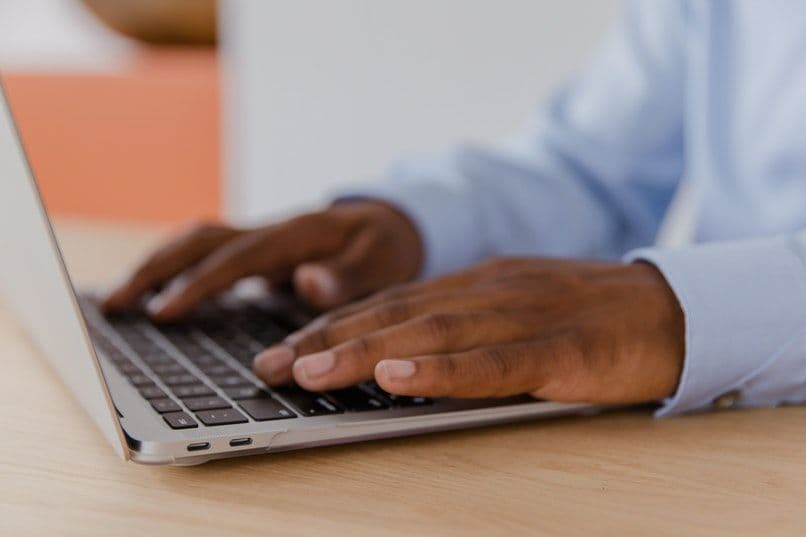
En dado caso, de que tu email sea largo y complejo, puedes hacerlo en imprimirlo en PDF utilizando la función adecuada e incluida en el sistema de mando de tu ordenador e importar el mensaje a WhatsApp como archivo anexo, pulsando la figura del clip y luego en Documento.